Reset2.pl Sp. z o.o.
Logowanie
Nadaj nowe hasło
Jeśli jesteś już klientem to wprowadź swój adres e-mail i potwierdź hasłem. Logowanie umożliwia zakup nowych programów po cenach promocyjnych, rozszerzenie posiadanego oprogramowania, zamówienie abonamentu na aktualizacje oraz konsultacje serwisowe.
Nie masz konta?Zarejestruj się
Instrukcja obsługi R2faktury
|
Program umożliwia współpracę z:
drukarkami fiskalnymi produkowanymi przez firmy POSNET, ELZAB oraz NOVITUS
kasami fiskalnymi firm POSNET i NOVITUS
Zasady współpracy z tymi urządzeniami opisano w INSTRUKCJA UŻYTKOWNIKA - SPRZEDAŻ - Urządzenia fiskalne.
Urządzenia fiskalne konfigurujemy w oknie URZĄDZENIA FISKALNE dostępnym w menu Ustawienia.
Aby skonfigurować program do współpracy z drukarką fiskalną należy:
Na przykładzie drukarki POSNET skonfigurować parametry drukarki, tzn.:
utworzyć ją w oknie URZĄDZENIA FISKALNE
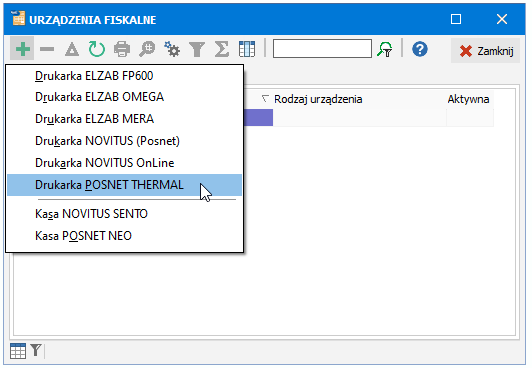
Wymienione wyżej nazwy drukarek oraz kas należy traktować w sposób poglądowy. Określają one wyłącznie sposób komunikacji z urządzeniem. To że jakiejś drukarki lub kasy Posnet, Elzab lub Novitus nie ma liście, nie oznacza, że program nie będzie z nią współpracował. Zwykle będzie ona kompatybilna z którymś z ww. urządzeń.określić jej parametry
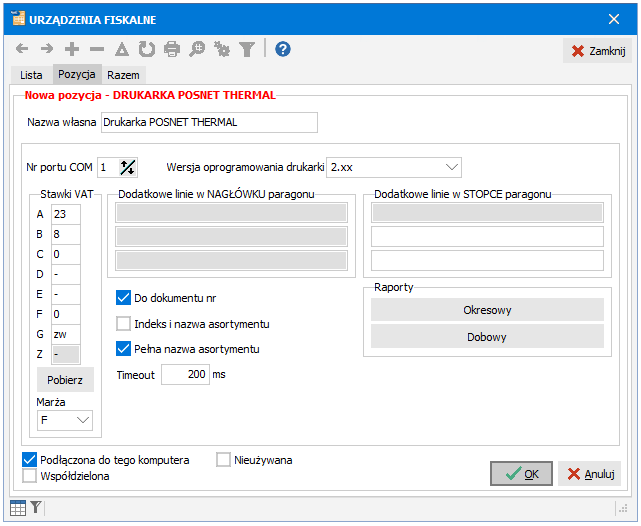
Nazwa własna - dowolna nazwa, istotna jeśli korzystamy z kilku drukarek
Nr portu COM - nr portu, do którego jest podłączona drukarka (zwykle 1 lub 2)
Wersja oprogramowania drukarki - ustawiamy w zależności od posiadanej drukarki.
Drukarki o nazwach: Posnet Thermal FV EJ, Posnet Thermal FV, Posnet Thermal 5V, Posnet Thermal 2.03, Posnet Thermal 2.01, Posnet Thermal 1.02, Posnet Thermal 1.01 obsługują wyłącznie tzw. protokół Thermal. Dla tych drukarek należy wybrać wersję oprogramowania 2.xx.
Drukarki o nazwach: Posnet Thermal HS FV i Posnet Thermal HS EJ obsługują zarówno protokół 2.xx, jak i i protokół Posnet. Najnowsza drukarka - Posnet Thermal HS FV EJ - pracuje wyłącznie z protokołem Posnet.Stawki VAT - przyporządkowanie liter stawkom VAT; musi odpowiadać dokładnie analogicznemu przyporządkowaniu w oprogramowaniu serwisowym drukarki, w razie wątpliwości najlepiej zapytać osobę odpowiedzialną za serwis drukarki. Zamiast wprowadzać stawki ręcznie możemy odczytać ustawienia stawek zapisane w drukarce - służy do tego przycisk Pobierz.
Dodatkowe linie w NAGŁÓWKU paragonu - dodatkowe linie, np. z reklamą, które pojawią się w nagłówku paragonu fiskalnego. Dostępne tylko dla wersji 1.xx oprogramowania drukarki.
Dodatkowe linie w STOPCE paragonu - dodatkowe linie, np. z reklamą, które pojawią się w stopce paragonu fiskalnego
Do dokumentu nr - czy na paragonie fiskalnym ma się pojawić nr dokumentu wystawionego w programie. Numer będzie drukowany w nagłówku paragonu (wersja 1.xx) lub w stopce (2.xx).
Indeks i nazwa asortymentu - zaznaczamy, jeśli chcemy drukować na paragonie indeks i nazwę asortymentu, w przeciwnym wypadku wydrukuje się tylko nazwa
Pełna nazwa asortymentu - zaznaczamy, jeśli chcemy drukować na paragonie nazwę asortymentu z pola opisowego (taka sama, jak nazwa drukowana na fakturze). Jeśli pole to nie będzie zaznaczone na paragonie będzie drukowana skrócona nazwa asortymentu. Domyślnie pole to jest zaznaczone.
Timeout - czas oczekiwania programu na reakcję drukarki, w milisekundach. Domyślnie 200ms, można zwiększyć w przypadku problemów z komunikacją z drukarką.
Raporty - korzystając z tej opcji możemy wydrukować na drukarce fiskalnej raport Dobowy lub Okresowy - równie dobrze można te raporty wydrukować bezpośrednio z panelu drukarki
Marża - wskazanie litery odpowiadającej stawce VAT dla paragonów marża (zero techniczne)
Podłączona do tego komputera - zaznaczamy, jeśli drukarka jest podłączona kablem bezpośrednio z tym komputerem, na którym dokonujemy konfiguracji. Jeśli jest połączona bezpośrednio kablem, ale z innym komputerem, to musimy uruchomić program i okno URZĄDZENIA FISKALNE na właściwym komputerze i ustawiwszy się na tej drukarce wybrać z menu podręcznego (prawy klawisz myszy lub klawisz F3) polecenie Przypisz do tego komputera - bezpośrednio.
UWAGA. Niniejszy parametr pokaże się nam tylko wówczas, gdy parametr Przypisywanie drukarek fiskalnych do użytkownika w menu Ustawienia - Konfiguracja na zakładce Faktury pozostaje niezaznaczony (patrz PARAMETRY SYSTEMU - Konfiguracja). W przeciwnym wypadku zamiast niego pokaże się parametr opisany poniżej.Przypisana wyłącznie do użytkownika - parametr ten jest zaznaczony, jeśli dana drukarka została przypisana tylko i wyłącznie dla konkretnego użytkownika. (W tym przypadku wyświetlona jest nazwa tego użytkownika.) Aby przypisać użytkownikowi daną drukarkę na wyłączność, należy wejść do programu za pomocą hasła tego użytkownika i zaznaczyć niniejszy parametr na odpowiedniej drukarce.
UWAGA. Niniejszy parametr pokaże się nam tylko wówczas, gdy parametr Przypisywanie drukarek fiskalnych do użytkownika w menu Ustawienia - Konfiguracja na zakładce Faktury został zaznaczony (patrz PARAMETRY SYSTEMU - Konfiguracja). W przeciwnym wypadku zamiast niego pokaże się parametr opisany powyżej.Współdzielona - zaznaczamy jeśli drukarka jest połączona z tym komputerem za pomocą przełącznika elektronicznego umożliwiającego współpracę kilku komputerów z jedną drukarką. W takim wypadku musimy uruchomić program i okno URZĄDZENIA FISKALNE na każdym komputerze, który będzie współpracował z tą drukarką i ustawiwszy się na tej drukarce wybrać z menu podręcznego (prawy klawisz myszy lub klawisz F3) polecenie Przypisz do tego komputera - współdzielona. W przypadku, gdy parametr Przypisywanie drukarek fiskalnych do użytkownika w menu Ustawienia - Konfiguracja na zakładce Faktury został zaznaczony, zaznaczenie parametru Współdzielona oznacza, że aktualny użytkownik jest jednym z kilku użytkowników mających dostęp do danej drukarki.
Nieużywana - jeśli nie korzystamy już z tej drukarki. Nie można jej całkowicie usuwać z listy urządzeń fiskalnych, gdyż jest powiązana z wydrukowanymi na niej paragonami.
UWAGI:
Informacja na drukarkę fiskalną wysyłana jest z kodowaniem znaków Mazovia. Taki sam system kodowania należy ustawić na drukarce fiskalnej, aby wydruki zawierały polskie znaki diaktryczne.
Jeśli chcemy przetestować współpracę programu z nową drukarką fiskalną, która pracuje jeszcze w trybie niefiskalnym, należy się upewnić, czy drukarka ma zaprogramowany nagłówek paragonu oraz stawki vat.
Parametr Prędkość (dostępny tylko dla konfiguracji drukarek ELZAB) umożliwia określenie prędkości komunikacji z urządzeniem fiskalnym.
W przypadku drukarek Novitus można skorzystać z opcji:
Drukarka NOVITUS (Posnet) oznaczającej pracę drukarki w trybie emulacji protokołu używanego w drukarkach POSNET
NOVITUS OnLine dotyczącej nowej serii urządzeń przesyłającej dane do MF w trybie Online.
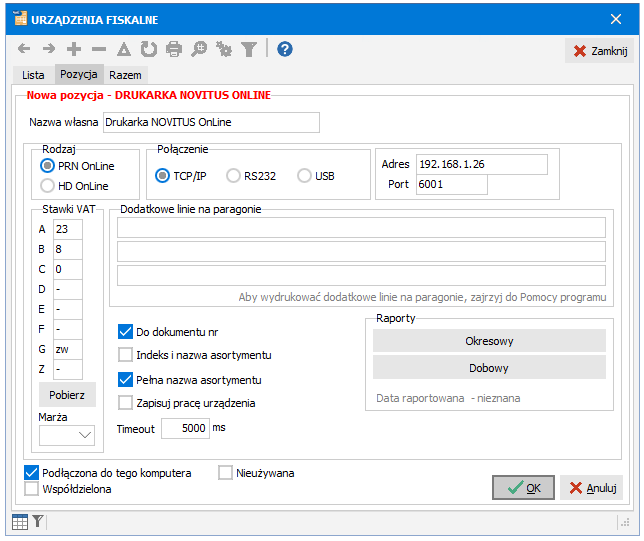
Nazwa własna - dowolna nazwa, istotna jeśli korzystamy z kilku drukarek
Rodzaj, czyli zaznaczyć jedno z pół: PRN OnLine lub HD OnLine oznaczające rodzaj urządzenia: drukarka lub kasa
Połączenie, czyli w jaki sposób komputer łączy się z urządzeniem:
TCP/IP
RS232
USB
Adres - adres IP, po którym urządzenie będzie się komunikowało z programem, pole widoczne, gdy wybrano połączenie za pomocą TCP/IP
Port - port, po którym urządzenie będzie się komunikowało z programem, pole widoczne, gdy wybrano połączenie za pomocą TCP/IP
Nr portu COM - nr portu, do którego jest podłączona drukarka (zwykle 1 lub 2), pole widoczne, gdy wybrano połączenie za pomocą RS232 lub USB
Prędkość komunikacji, pole widoczne, gdy wybrano połączenie za pomocą RS232 lub USB
Stawki VAT - przyporządkowanie liter stawkom VAT; musi odpowiadać dokładnie analogicznemu przyporządkowaniu w oprogramowaniu serwisowym drukarki, w razie wątpliwości najlepiej zapytać osobę odpowiedzialną za serwis drukarki. Zamiast wprowadzać stawki ręcznie możemy odczytać ustawienia stawek zapisane w drukarce - służy do tego przycisk Pobierz.
Dodatkowe linie na paragonie - dodatkowe linie, np. z reklamą, które pojawią się na wydruku paragonu fiskalnego.
Do dokumentu nr - czy na paragonie fiskalnym ma się pojawić nr dokumentu wystawionego w programie.
Indeks i nazwa asortymentu - zaznaczamy, jeśli chcemy drukować na paragonie indeks i nazwę asortymentu, w przeciwnym wypadku wydrukuje się tylko nazwa
Pełna nazwa asortymentu - zaznaczamy, jeśli chcemy drukować na paragonie nazwę asortymentu z pola opisowego (taka sama, jak nazwa drukowana na fakturze). Jeśli pole to nie będzie zaznaczone na paragonie będzie drukowana skrócona nazwa asortymentu. Domyślnie pole to jest zaznaczone.
Zapisuj pracę urządzenia - zaznaczamy, aby pewne techniczne informacje zapisywane były do pliku w celach diagnostycznych
Timeout - czas oczekiwania programu na reakcję drukarki, w milisekundach. Domyślnie 200ms, można zwiększyć w przypadku problemów z komunikacją z drukarką.
Raporty - korzystając z tej opcji możemy wydrukować na drukarce fiskalnej raport Dobowy lub Okresowy - równie dobrze można te raporty wydrukować bezpośrednio z panelu drukarki
Marża - wskazanie litery odpowiadającej stawce VAT dla paragonów marża (zero techniczne)
Podłączona do tego komputera - zaznaczamy, jeśli drukarka jest podłączona kablem bezpośrednio z tym komputerem, na którym dokonujemy konfiguracji. Jeśli jest połączona bezpośrednio kablem, ale z innym komputerem, to musimy uruchomić program i okno URZĄDZENIA FISKALNE na właściwym komputerze i ustawiwszy się na tej drukarce wybrać z menu podręcznego (prawy klawisz myszy lub klawisz F3) polecenie Przypisz do tego komputera - bezpośrednio.
UWAGA. Niniejszy parametr pokaże się nam tylko wówczas, gdy parametr Przypisywanie drukarek fiskalnych do użytkownika w menu Ustawienia - Konfiguracja na zakładce Faktury pozostaje niezaznaczony (patrz PARAMETRY SYSTEMU - Konfiguracja). W przeciwnym wypadku zamiast niego pokaże się parametr opisany poniżej.Współdzielona - zaznaczamy jeśli drukarka jest połączona z tym komputerem za pomocą przełącznika elektronicznego umożliwiającego współpracę kilku komputerów z jedną drukarką. W takim wypadku musimy uruchomić program i okno URZĄDZENIA FISKALNE na każdym komputerze, który będzie współpracował z tą drukarką i ustawiwszy się na tej drukarce wybrać z menu podręcznego (prawy klawisz myszy lub klawisz F3) polecenie Przypisz do tego komputera - współdzielona. W przypadku, gdy parametr Przypisywanie drukarek fiskalnych do użytkownika w menu Ustawienia - Konfiguracja na zakładce Faktury został zaznaczony, zaznaczenie parametru Współdzielona oznacza, że aktualny użytkownik jest jednym z kilku użytkowników mających dostęp do danej drukarki.
Nieużywana - jeśli nie korzystamy już z tej drukarki. Nie można jej całkowicie usuwać z listy urządzeń fiskalnych, gdyż jest powiązana z wydrukowanymi na niej paragonami.
UWAGA. Jeżeli program wyświetli błąd "Wystąpił nieznany błąd w dostępie do drukarki/kasy NOVITUS" proszę sprawdzić, czy urządzenie nie jest w trybie oczekiwanie na decyzję użytkownika. Np. w przypadku braku wykonania raportu dobowego, włączenie urządzenia powoduje wymuszenie decyzji użytkownika o drukowaniu (lub nie) raportu dobowego.W definicji dokumentów, do których będą drukowane paragony fiskalne (faktura Vat, paragon) należy na zakładce Zawartość w grupie VAT:
zaznaczyć Podstawa przeliczeń - Brutto
włączyć parametr Fiskalny
W oknie FAKTURY należy włączyć kolumnę Fiskalny i ewentualnie Drukarka fiskalna (Ctrl F4).
Aby skonfigurować program do współpracy z kasą fiskalną należy:
skonfigurować parametry kasy, tzn.:
utworzyć ją w oknie URZĄDZENIA FISKALNE
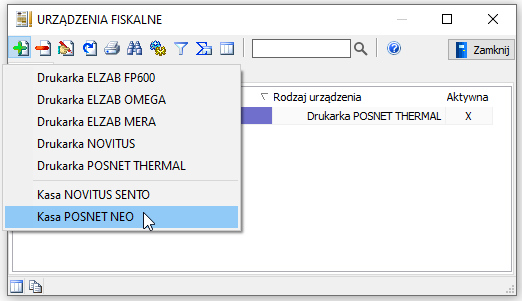
określić jej parametry
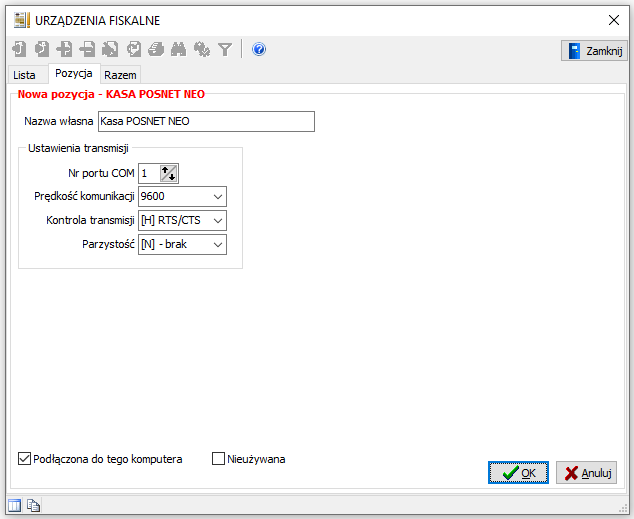
Nazwa własna - dowolna nazwa, istotna jeśli korzystamy z kilku kas
Nr portu COM - nr portu, do którego jest podłączona drukarka (zwykle 1 lub 2)
Prędkość komunikacji, Kontrola transmisji, Parzystość - parametry komunikacji z kasą, można zostawić jako domyślne, a w przypadku problemów z komunikacją z kasą zmienić na inne - zgodnie z dokumentacją kasy.
Podłączona do tego komputera - zaznaczamy jeśli kasa jest podłączona kablem bezpośrednio z tym komputerem, na którym dokonujemy konfiguracji. Jeśli jest połączona bezpośrednio kablem, ale z innym komputerem, to musimy uruchomić program i okno URZĄDZENIA FISKALNE na właściwym komputerze i ustawiwszy się na tej kasie wybrać z menu podręcznego (prawy klawisz myszy lub klawisz F3) polecenie Przypisz do tego komputera - bezpośrednio.
Nieużywana - jeśli nie korzystamy już z tej kasy.
























 ,
,  -
-
